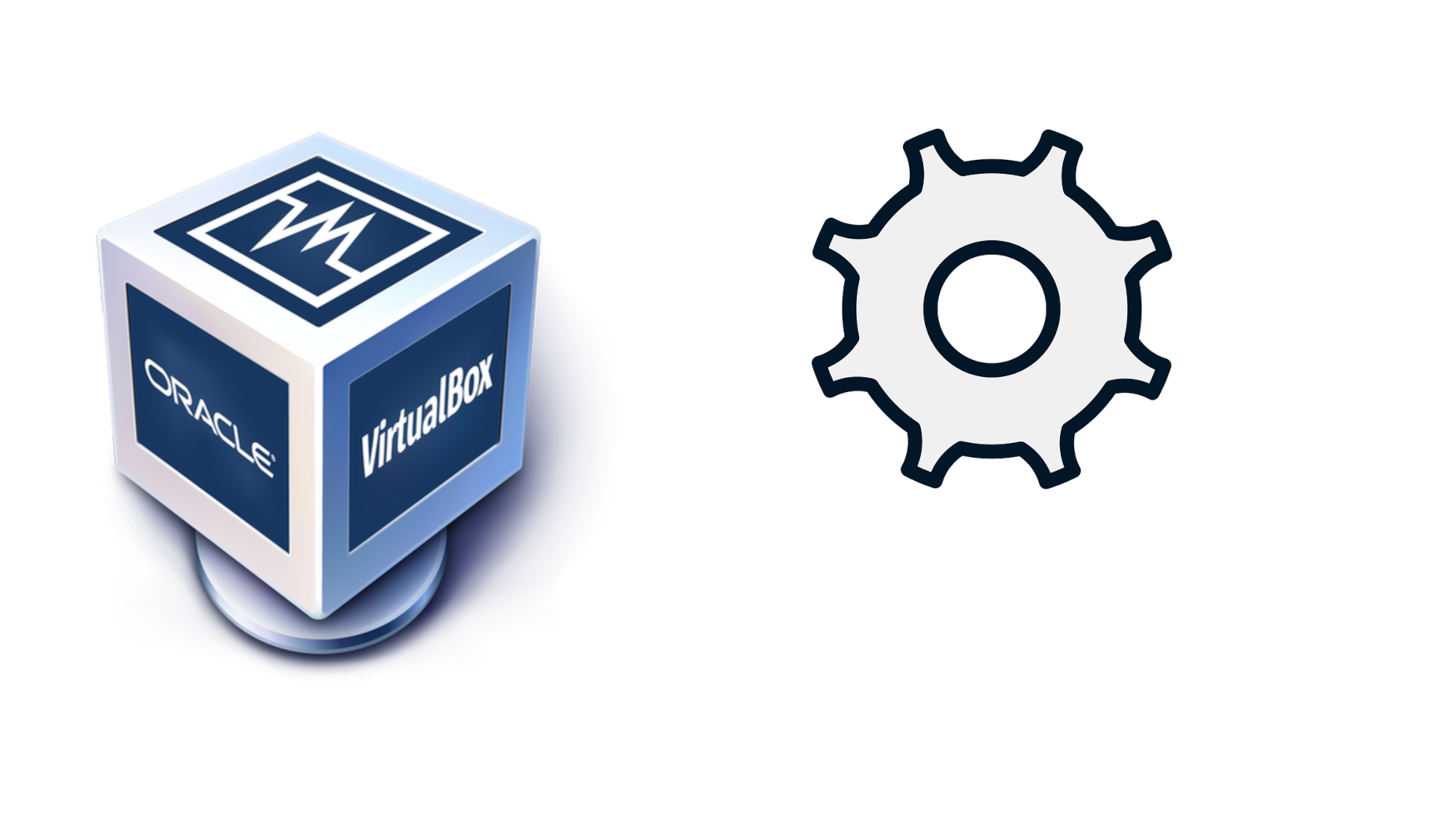
Gasterweiterung für Virtualbox installieren
Gasterweiterungen für Virtualbox erweitern die Virtualisierungssoftware um einige nützliche Funktionen, wie die Einbindung gemeinsamer Ordner (zwischen dem Host und der VM), einem fließenderen Übergang des Mauszeigers mitsamt Copy&Paste Funktion und die Skalierung der Auflösung (sofern auf der VM eine grafische Oberfläche vorhanden ist).
In nur wenigen Schritten ist die Gasterweiterung installiert und Einsatzbereit. Grundlage dieser Anleitung ist ein Ubuntu-Server 22.04.
Installation einiger Abhängigkeiten
Bevor mit der Installation der Gasterweiterung begonnen werden kann, müssen (wie so oft) im Vorfeld einige Abhängigkeiten installiert werden:
sudo apt install dkms bzip2 gcc make perlDas wars auch schon. Als nächstes besorgen wir uns die neueste Version der Gasterweiterung.
Download und Installation der Gasterweiterung
Unter folgender offizieller Herstelleradresse lässt sich eine beliebige Version der Virtualbox-Gasterweiterung herunterladen:
https://download.virtualbox.org/virtualbox/In meinem Fall trägt die aktuellste Version den Namen VBoxGuestAdditions_7.0.14.iso. Um das ISO in die VM einzubinden, starten wir die Maschine und klicken auf Geräte -> Optische Laufwerke -> Abbild auswählen… und wählen anschließend die zuvor heruntergeladene Datei aus.

Nun binden wir über die Kommandozeile das CD-ROM Laufwerk ein. In diesem Beispiel unter /media.
sudo mount /dev/cdrom /mediaUnd schon sind wir bereit für die Installation …
sudo /media/VBoxLinuxAdditions.run… nach dessen Routine wir den Rechner einmal neustarten:
sudo rebootNach erfolgtem Neustart steht uns die Gasterweiterung schlußendlich zur Verfügung. Um dies auf der Maschine selbst zu überprüfen, können wir uns das Kernel-Modul anzeigen lassen:
lsmod | grep -i vboxguestDeinstallation der Gasterweiterung
Haben wir die Nase voll von der Gasterweiterung und möchten diese wieder löschen, rufen wir dasselbe Skript auf und geben zusäztzlich den Parameter uninstall mit:
sudo /media/VBoxLinuxAdditions.run uninstall